Ať už sdílíte oficiální dokument v kanceláři nebo posíláte soubor či video lidem, existuje nepopiratelný požadavek atraktivní rychlost odesílání na internet, takže k souborům, které sdílíte, mohou snadno a rychle přistupovat lidé, se kterými je sdílíte soubory. Bohužel to není vždy tak jasné a spokojené a nakonec vás kvůli tomu tahá za vlasy pomalá rychlost odesílání internetu.
Ale tento článek vám jistě přinese nejlepší řešení, pokud čelíte problému pomalé rychlosti nahrávání. V této části zjistíte, jak můžete zvýšit rychlost nahrávání a vrátit se k rychlému sdílení.
Jednoduché způsoby, jak zvýšit rychlost nahrávání
Pokud jste uvízli na pomalé rychlosti odesílání a nevíte, jak řešit problémy a dostat se k přátelskému výkonu Wi-Fi nebo především,
zvýšená rychlost uploadu pak se zhluboka nadechněte, protože zde je několik tipů, které vám pomohou zvýšit rychlost nahrávání.1. Zkontrolujte připojení a restartujte zařízení
Někteří z vás to možná již udělali, ale je nutné si uvědomit, že tato sebemenší akce může být často odpovědí, když se ptáte, jak zvýšit rychlost odesílání. Nejprve zkontrolujte, zda vaše Wi-Fi dosahuje rychlosti provedením testu rychlosti a zkuste jej znovu připojit, aby se zařízení restartovalo.
Pokud se to neukáže jako řešení, zvažte restartování zařízení, ať už je to mobilní telefon nebo počítači, protože toto je důležitý krok k vyřešení většiny problémů souvisejících se závadami v telefonu a počítač.
Čtěte také: Jak otestovat přesnou rychlost internetu
2. Zkontrolujte firmware vašeho routeru
Pokud se rychlost odesílání nezvyšuje, možná bude nejlepší zjistit, zda je firmware aktualizován. Protože se firmware obvykle čas od času aktualizuje; upřednostňuje se, aby bylo zajištěno, že je aktuální. Firmware routeru můžete aktualizovat, abyste se vyhnuli závadám, které vás přivedou k pomalé rychlosti nahrávání. Chcete-li aktualizovat firmware, musíte provést následující kroky:
- Připojte své zařízení k routeru. (Přes Wi-Fi nebo Ethernet)
- Nyní otevřete prohlížeč a zadejte svou IP adresu na webu.
- Přihlaste se do routeru a otevřete Nastavení.
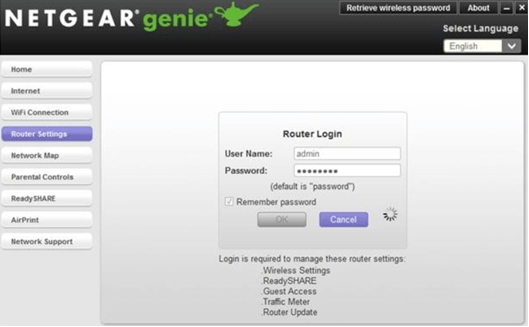
- Začněte výběrem Upgrade firmware.
3. Zapojte kabelové připojení
Ve srovnání s tím Wi-Fi připojení funguje pomaleji než ta kabelová, vzhledem k omezení šířky pásma nebo připojení k více zařízením. Pokud používáte Wi-Fi a čelíte problémům s pomalou rychlostí nahrávání, zkuste jej přepnout na kabelové připojení. Kabelová připojení jsou důvěryhodná a poskytují vysokou rychlost odesílání.
Kromě toho můžete také zkontrolovat, zda váš systém a router podporují funkci Wi-Fi a zajistit, že k této Wi-Fi nejsou ve výchozím nastavení připojena žádná další zařízení.
4. Aktualizujte ovladač
Aby spojení mezi zařízením a ovladačem zůstalo pevné, je důležité udržovat ovladače aktuální. Chcete-li se vyhnout hromadě zmeškaných aktualizací, musíte ovladače aktualizovat ručně, abyste zajistili plynulé připojení.


Si můžete vyzkoušet Bit Driver Updater který nejen efektivně aktualizuje všechny ovladače, ale také opravuje všechny ostatní problémy související s ovladači jediným kliknutím. Tento aktualizátor ovladačů okamžitě prohledá zastaralé ovladače a šetří váš čas a umožňuje vašemu systému pracovat rychleji než dříve.
5. Změnit systém doménových jmen
Domain Name System (DNS server) převádí názvy domén na IP adresy, které se starají o načítání internetových zdrojů na webu. Vzhledem k tomu, že existují různé doménové servery s různými rychlostmi, můžete zvážit jejich ruční změnu, abyste zrychlili rychlost nahrávání.
Přečtěte si více: Jak opravit kód chyby 0x800F081F v systému Windows 10
6. Odstraňte nepotřebné soubory a programy
Někdy jsme tak zaneprázdněni pátráním po příčinách problému, že přehlížíme ten skutečný. Někdy jsou to právě ty soubory cookie, mezipaměť a seznam historie, které zpomalují rychlost nahrávání. Pokud chcete vědět, jak zvýšit rychlost nahrávání, pak je tento tip nutností.
Uklidit sušenky, malware a staré soubory mohou rychlost odesílání internetu vrátit k životu. Jediné, co musíte udělat, je hloubkově prohledat systém a odstranit nežádoucí.
Často kladené otázky (FAQ) o rychlosti nahrávání
Q1. Může router zvýšit rychlost odesílání internetu?
Abyste měli jistotu, že váš router přispívá k vysoké rychlosti odesílání, musíte jej udržovat aktuální. Router, pokud je kompatibilní se standardy Wi-Fi a je aktualizován, může pomoci zvýšit rychlost odesílání.
Q2. Jak opravit pomalou rychlost nahrávání na internetu?
Chcete-li zvýšit rychlost nahrávání na internetu, musíte nejprve zkontrolovat Wi-Fi a restartovat zařízení. Pokud to problém nevyřeší, můžete změnit server DNS, protože různé servery poskytují různé rychlosti odesílání. Kromě toho můžete také odstranit hromady zbytečných dokumentů, malwaru, souborů cookie a historie, abyste zvýšili rychlost nahrávání.
Q3. Jaká je dobrá rychlost nahrávání na internetu?
Neexistuje žádná dobrá rychlost internetu, kterou lze uzavřít, ale 25 megabitů za sekundu je považováno za ideální rychlost internetu pro super plynulé a pohodlné prohlížení.
Zvyšte rychlost nahrávání na internet pomocí těchto jednoduchých tipů
Provedení výše uvedených metod určitě ano zvýšit rychlost uploadu a umožní vám jednoduché a pohodlné stahování a procházení a sdílení dat.
V případě, že se žádná z těchto metod neosvědčila pro váš problém, je čas vyzkoušet nového poskytovatele internetových služeb. není to tak? Jaký je váš názor na tento problém a způsoby jeho řešení? Řekněte nám vše do pole pro komentáře. A pokud jde o zbytek, buďte aktuální o všech opravách a aktualizacích, ke kterým dojde v systému